Google Cloud の Virtual Private Cloud Flow (VPC) ログは、New Relic へのログのスムーズな送信をサポートしています。GCP 資産全体からの VPC フロー ログを使用すると、パフォーマンス分析とネットワーク接続のトラブルシューティングに関する重要な洞察をすばやく理解できます。
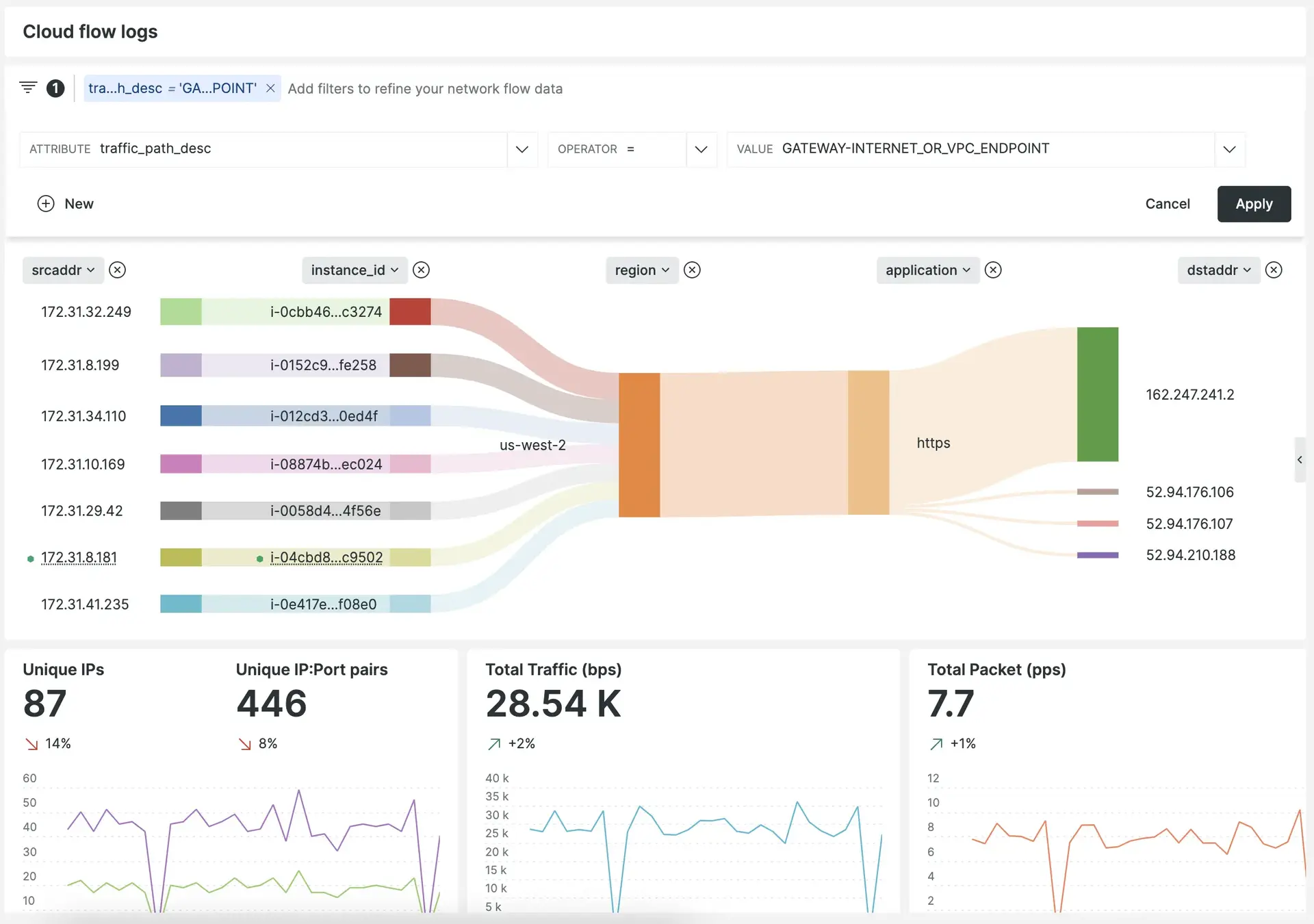
Google Virtual Private Cloud (VPC) を使用すると、スケーラブルな GCP インフラストラクチャを使用して、分離された安全な仮想ネットワークに GCP リソースを起動できます。
前提条件
NewRelicの前提条件
- NewRelicアカウント。持っていませんか?無料でお申し込み頂けます!クレジットカードは必要ありません。
GCP の前提条件
重要
Google VPC フロー ログは、FedRAMP のお客様にはまだサポートされていません。それまでの間、 FedRAMP 取り込み APIを使用できます。
環境:
- GCloud CLIにアクセスできるか、環境に terraform テンプレートをデプロイできる必要があります。
- トラフィックを New Relic に送信するサブネットを有効にして、フロー ログを収集します。その方法については、 Google の公式ドキュメントを参照してください。
権限:
- Pub/Sub トピックを作成し、その権限を設定する機能。
- ログ ルーターを作成および更新する機能。
- Dataflow ジョブを作成する機能。
追加の Google VPC フロー ログを送信する
Google VPC フロー ログを New Relic に送信するには、次の手順に従います。
guided install process開始します。
Select an accountドロップダウンから、Google VPC フローログを送信する New Relic アカウントを選択し、 Continueをクリックします。
Choose Setup Optionsセクション:
Setup Method
では、GCloud CLI または Terraform を使用してアカウントにリソースを作成することができます。 Google 環境ですでに Terraform を使用している場合は、Terraform の方が簡単になるかもしれません。
フローログを取り込む
GCP project ID
を入力します。
Region
ドロップダウンで、GCP リージョンを選択します。 この地域は、地域リソースを設定するときに使用されます。
Enable Flow Logging - サブネットのフロー ログをオンにします。 フロー ログを収集するサブネットごとにフロー ログをオンにする必要があります。 この設定は、CLI、Cloud Console、またはチームが使用するその他のクラウド構成ツールを使用して変更できます。
ヒント
フロー ログを設定する場合、サンプリング レートと集約間隔を調整する必要がある場合があります。サンプリング レートを高くするか、集計間隔を短くすると、より詳細なデータが生成されますが、データの取り込みコストが高くなります。
Logging Sink の定義 - Google Cloud Platform (GCP) でログ ルーターを設定します。ログ ルーターを使用すると、New Relic に送信するフロー ログを選択できます。単一のサブネット、複数のサブネット、VPC 全体などのフロー ログを送信できます。
セットアップ方法としてGCloud CLI選択した場合:
Create Pub/Sub resources
- GCloud CLI で生成されたコマンドを実行して、Pub/Sub トピックとサブスクリプションを作成します。
Create Logging Sink
- 生成されたコマンドを GCloud CLI で実行して、ログルーターを作成します。
Setup up Pub/Sub permissions
- 生成されたコマンドを実行して、ログ ルーターに関連付けられたライター ID を取得します。 コマンドの結果をコピーして、次のテキストボックスに貼り付けます。 次に、次の 2 つのコマンドを実行して、Pub/Sub トピックの権限を変更し、ログルーターからのアクセスを許可します。
Create Dataflow job
- 生成されたコマンドを実行して、複数のフローをまとめて New Relic に大量に送信するデータフロー ジョブを作成します。 これにより、コストを節約し、レート制限を回避することができます。
ヒント
このデータ取り込みに使用する新しい自動的に生成されます。 キーを再生成するには、 Generate and use a new keyをクリックします。
セットアップ方法としてTerraform選択した場合:
Run Terraform template
- 提供されている Terraform テンプレートを GCP プロジェクトにデプロイして、VPC フロー ログを New Relic に送信するために必要なすべてのリソースを作成します。
既存の統合を更新する [#]
一部のサブネットから New Relic への Google VPC フロー ログの送信をすでに開始しているが、送信する VPC フロー ログの数を増やしたり減らしたりしたい場合:
新しいサブネットでは、Google Cloud Platform (GCP) でフロー ロギングが有効になっていることを確認してください。
Logging Sink
を定義したときに作成した
Log Router
を更新して、そのフィルター条件で、New Relic に送信する新しい VPC フローログのセットをキャプチャできるようにします。
ヒント
ガイド付きインストール プロセスでは、フィルター条件の例をいくつか見つけることができます。環境が複雑な場合は、必要に応じてこれらの条件を調整する必要があります。